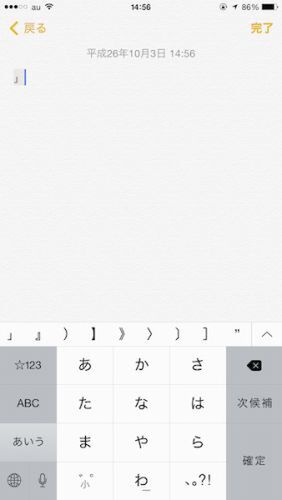富士見iPhoneクラブのメンバーが、iPhoneのちょっとした使いこなしテクを毎回紹介していく。iPhone上級者なら「なにを今さら…」と思うかもしれないが、案外知らなかったり、使っていなかったりするネタもあるかもしれないぞ。
iOS 8ではさまざまな新機能が話題になっているが、今回は文字入力について。文字入力といえば、iOS向けにATOKがリリースされたことが話題だが(関連記事)、実は標準のキーボードによる日本語入力も大きく進化している。
今回は一気に4つのテクニック、「カギカッコをすぐに入力する」「郵便番号を入れて住所を入力する」「数字を入力して時間や日付を入力する」「今日・明日や来年・去年などを候補に表示する」、これらをまとめて紹介しよう。
「」(カギカッコ)をすぐに入力する
日本語入力において、カギカッコは使う頻度の多い記号のひとつ。iOS 8からは、「や」を左右にフリックすると入力できるようになっている。
郵便番号を入れて住所を入力する
郵便番号の7桁を入力すると、変換候補に住所が表示される。また、そこに会社などがある場合、その名称が表示されることもある。なおハイフンは入れる必要はない。たとえば「102-8584」なら、「1028584」と7桁入力すればよい。
数字を入力して時間や日付を入力する
数字4桁を入力すると、時間や日付が候補に出るのもポイントだ。どういうことかというと、たとえば「1030」と入力すると、候補に「10:30」「10時30分」「10/30」「10月30日」が出てくるというわけ。
「108」と入力すると、「1:08」「1時08分」「10/8」「10月8日」と表示される。「1540」ならば、「15:40」「15時40分」は表示されるが、日付は表示されない。
今日・明日や、来年・去年などを候補に表示する
あわせて覚えておきたいのが、「きょう」「あした」「あさって」「きのう」「おととい」と入力すれば候補に日付が、「こんげつ」「らいげつ」「さらいげつ」「せんげつ」「せんせんげつ」と入力すれば候補に該当する月名が、「ことし」「らいねん」「さらいねん」「きょねん」「おととし」「さきおととし」と入力すれば候補に該当する年が出ることだ。
特に月名は、例えば10月の時点で「らいげつ」と入力すると、「11月」とも、旧暦11月の「霜月」とも出るのはなかなかおもしろい。
このテクを使っている覆面:じまPさん

iOS 8はサードパーティー製の日本語入力システムが話題となっていますが、標準のキーボードも細かくカスタマイズされています。特に、カギカッコのフリック入力はなかなか使いどころの多いテクニック。ぜひ覚えておきたいですね。

この連載の記事
-
第223回
iPhone
iPhoneクラブがiPhone 6sを語る! 当然今年も買うよね! -
第222回
iPhone
iPhone 6と6 Plusでまだ迷ってる? 両ユーザーが討論 -
第221回
iPhone
iPad Air 2かiPad mini 3は買う? iPhoneクラブがまた集合 -
第220回
iPhone
iOS 8でバッテリーを消耗させているアプリを確認する -
第218回
iPhone
iPhoneクラブもiPhone 6 Plusをゲット! 使った感想は? -
第217回
iPhone
iPhoneクラブがiPhone 6/6 Plusを語る! 買うのはどっち!? -
第216回
iPhone
使ってる? iPhoneで辞書を引くのは超カンタン -
第215回
iPhone
iPhoneで写真に文字を入れたいなら「Hihumi」が便利 -
第214回
iPhone
iPhone 5sをリアル紛失! そのとき覆面が取った行動は…… -
第213回
iPhone
iOS 7ならロック画面でもタイマーの残り時間を確認できる - この連載の一覧へ